Reklama
Prehliadač Chrome má niekoľko rozšírení a aplikácií, ktoré priamo spolupracujú s niektorými z najpopulárnejších správcov úloh. Ako dobre však fungujú a ako ľahko sa používajú?
Zoznamy úloh naďalej pokračujú sleduj nás Systém 3-Strike: Ako uprednostniť zoznam úlohNedostávate sa cez svoj zoznam úloh? Problémom nemusí byť vaša produktivita, môžu to byť iba vaše priority. Naučme sa, ako uprednostniť zoznam úloh a urobiť veci. Čítaj viac . Tieto jednoduché pripomienky úloh slúžia ako virtuálne rýchle poznámky, ktoré si musíme pamätať. Vďaka tomu, že naše tváre sa pozerajú na obrazovky počítača celé hodiny, vďaka tomu, že sú naše zoznamy ľahko dostupné prostredníctvom nášho prehliadača Chrome, sú ešte efektívnejšie.
Pozrime sa na Wunderlist, Google Tasks a Todoist pre Chrome. Každý z nich má niekoľko oficiálnych možností a možností tretích strán, sústredíme sa však na tie oficiálne v nádeji, že sú najlepšie.
Wunderlist
Wunderlist Ako používať nové priečinky Wunderlistu na zvýšenie svojho zoznamu úloh Wunderlist dostal veľkú aktualizáciu s dvoma novými funkciami nevyhnutnými pre dobrú aplikáciu: organizovanie a rýchle pridávanie úloh. Pomáhajú to stať sa aplikáciou produktivity podľa vášho výberu? Čítaj viac je široko používaný správca úloh s prístupom z viacerých platforiem a bezproblémovou synchronizáciou. Pre prehliadač Chrome existujú štyri oficiálne možnosti; dve rozšírenia a dve aplikácie.
Toto rozšírenie prehliadača Chrome umožňuje, aby sa pri otvorení novej karty zobrazila obrazovka Wunderlist. To je skutočne výhodné, pretože vidíte, čo je na vašom štítku pre daný deň, alebo si môžete zvoliť iný zoznam, ktorý ste už vytvorili. Dokončené úlohy môžete ľahko prečiarknuť alebo pridať nové.
Nevýhodou tohto rozšírenia je, že nemôžete pridať dátum splatnosti ani nastaviť pripomienku pre nové úlohy. Okrem toho nemôžete upravovať aktuálne úlohy. Rozšírenie však dosahuje svoj cieľ, aby sa rýchlo zobrazilo, čo si chcete pozrieť.
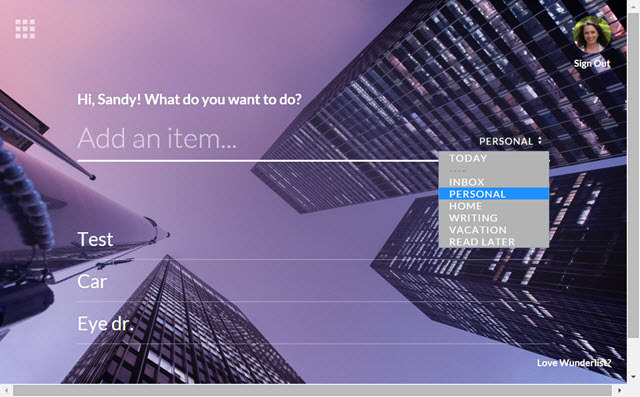
Toto rozšírenie umožňuje rýchlo pridať novú úlohu z panela nástrojov. Stačí kliknúť na ikonu Wunderlist a pridať svoju položku. Môžete tiež zvoliť iný zoznam, nastaviť pripomienku a pridať poznámku.
Toto rozšírenie funguje naozaj dobre: veľkosť rozhrania je slušná, ľahko sa používa a úlohy sa synchronizujú okamžite s inými zariadeniami, ako aj s programom Wunderlist New Tab. Toto je perfektné rozšírenie na jednoduché pridanie úlohy, keď zoznamy nemusíte vidieť.
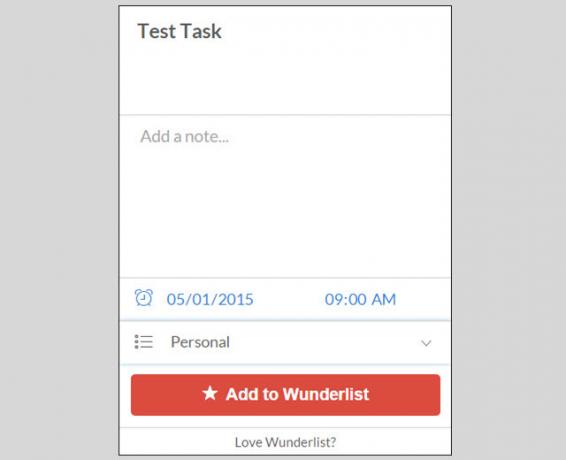
Táto aplikácia Chrome pridá ikonu Wunderlist na obrazovku vašej aplikácie a po kliknutí na ňu sa otvorí malé nové okno. Môžete rýchlo zobraziť a mať tendenciu k upozorneniam, ľahko pridávať zoznamy a úlohy a tiež upravovať existujúce položky.
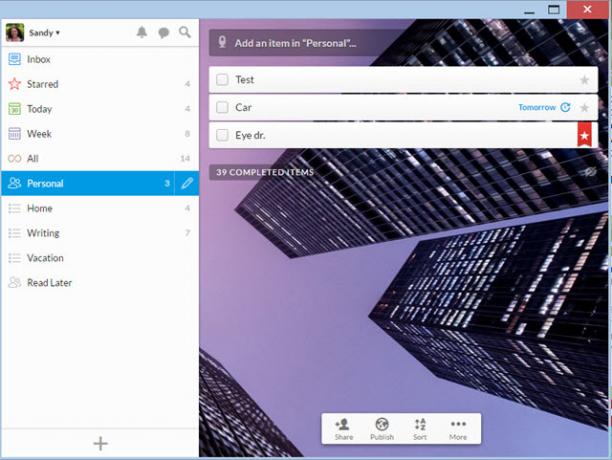
Táto aplikácia Chrome tiež pridá ikonu Wunderlist na obrazovku vašej aplikácie, ale tiež ju pridá do spúšťača aplikácií. Ďalším rozdielom v prípade tejto aplikácie je to, že po kliknutí sa otvorí na tej istej karte prehľadávača a neotvorí sa v malom novom okne.
Úlohy Google
Zdá sa, že existuje viac mobilných aplikácií Úlohy Google pre systémy iOS aj Android ako akýkoľvek iný správca úloh. Ako sa však drží rozšírenie Google Tasks pre Chrome?
Úlohy Google [už nie sú k dispozícii]
Rozšírenie Úlohy Google vloží na panel nástrojov tlačidlo, takže je k nemu jednoduchý prístup. Rozhranie nie je nič fantastické, takže vidíte iba svoje úlohy a vyzerá veľmi podobne ako webová aplikácia. Rozšírenie však má veľa možností.
Existujú akcie, ktoré vám umožnia zmeniť usporiadanie a zoradenie úloh, zobraziť alebo vymazať dokončené položky, vytlačiť zoznam alebo zobraziť užitočné tipy. Môžete zobraziť, obnoviť, odstrániť, premenovať alebo pridať nové zoznamy, čo je veľmi užitočné. Pridanie novej úlohy je jednoduché a umožňuje vám vybrať si dátum splatnosti, pridať poznámku a presunúť sa do ľubovoľného zoznamu, ktorý ste už vytvorili. Zdá sa, že synchronizácia funguje celkom dobre.
Hoci rozšírenie Google Tasks nemusí ponúkať najkrajšie rozhranie, ponúka užitočné funkcie a ľahko sa používa.
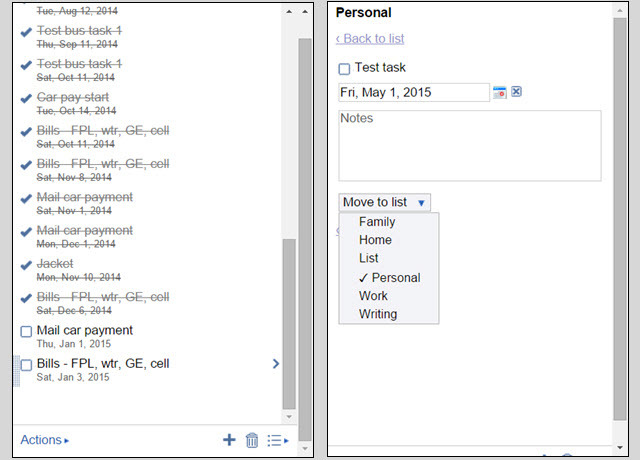
Todoist
Todoist Ako nastaviť Ultimate Todoist filtre za 5 minútTakže ste do Todoistu zadali všetky svoje úlohy, ale proces ich práce je trochu náhodný. Je to preto, že pravdepodobne nemáte skvelé filtre. To sa zmení. Today. Čítaj viac je ďalší bežne používaný správca úloh s podporou viacerých platforiem. Pre prehliadač Chrome existujú dve možnosti; jedno rozšírenie a jedna aplikácia.
Toto je rozšírenie prehliadača Chrome, ku ktorému máte prístup z panela nástrojov. Rozhranie sa zhoduje s webovými a mobilnými aplikáciami, čo vám umožňuje zobraziť úlohy podľa časovej osi, projektu, štítka alebo filtra. Pridávanie nových projektov a úloh je veľmi jednoduché a funkcie sú rozsiahle pre doplnok prehliadača.
Pri pridávaní novej úlohy môžete pridať dátum splatnosti, nastaviť pripomenutie deň a čas pomocou voliteľného oznámenia o mobilnom push, nastaviť prioritu a dokonca pridať úlohu ako úlohu. Pri vytváraní úlohy môžete zdieľať, triediť, importovať, exportovať a oveľa viac.
Po vytvorení úlohy môžete pridať poznámky ako text, prílohu, zaznamenať zvuk a pripojiť webovú stránku. Pomocou funkcie Todoist's Karma Trend môžete tiež konfigurovať rôzne nastavenia a sledovať svoju produktivitu.
V skutočnosti existuje ešte viac funkcií tohto rozšírenia, ako je uvedené tu, ak tomu môžete veriť. Netreba dodávať, že ide o celkom pôsobivé rozšírenie manažéra úloh pre používateľov Todoistu a má spoľahlivú a okamžitú synchronizáciu s inými zariadeniami.
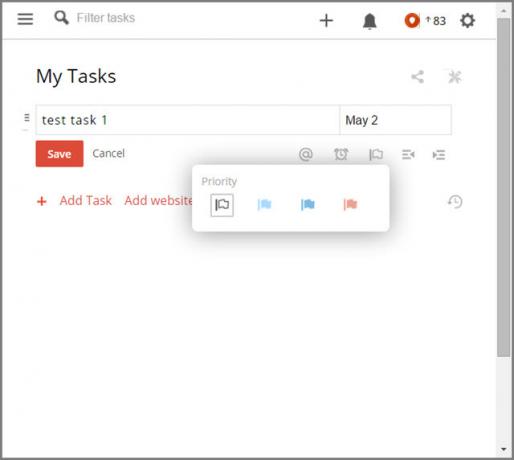
Názov tejto aplikácie naznačuje, že je určený pre Chromebook Základné výhody používania ChromebookuChromebooky sa veľmi delia a konsenzus o výhodách ponuky spoločnosti Google je ešte ďaleko od zhmotnenia. Tu sú kľúčové výhody používania Chromebooku v porovnaní so systémami Windows a Mac. Čítaj viac používatelia môžu nainštalovať všetci používatelia prehliadača Chrome a budú k dispozícii prostredníctvom obrazovky aplikácie Chrome alebo zo spúšťača aplikácií. Podobne ako vyššie uvedený zoznam Wunderlist pre Chrome sa táto aplikácia otvorí v malom novom okne.
Väčšina rovnakých funkcií a funkcií je k dispozícii ako v prípade rozšírenia Todoist a mobilných aplikácií. Pridanie webových stránok ako úloh alebo poznámok nie je k dispozícii, ale zdá sa, že ostatné funkcie fungujú podľa očakávania. Vďaka tomu je aplikácia Todoist pre Chromebook rovnako skvelá ako rozšírenie.
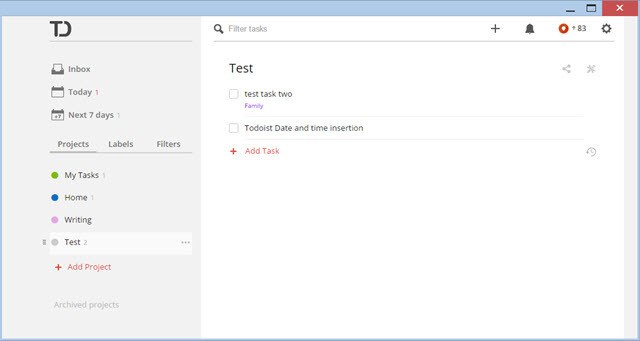
Ktoré rozšírenie zoznamu úloh prehliadača Chrome používate?
Pre väčšinu možností prehliadača Chrome je Wunderlist jasnou voľbou. Ak chcete dosiahnuť úplnú jednoduchosť a jednoduché použitie, vyberte si Google Tasks. Pre rozsiahle funkcie s elegantným dizajnom je Todoist tou najlepšou z troch.
S najväčšou pravdepodobnosťou ste už vybrali aplikáciu na správu úloh a ak ste si jednu z nich vybrali, nemali by ich spoločníci prehliadača Chrome prekvapiť. Avšak, ak ste stále nerozhodnutí 5 prikázaní pre výber správnej aplikácie na vykonanie práceRôzni ľudia sa organizujú rôznymi spôsobmi. Výber aplikácie na vykonávanie úloh teda skutočne závisí od toho, aký typ osoby ste. Tu je päť prikázaní, o ktorých môžete uvažovať pre svoj vlastný systém produktivity. Čítaj viac na najlepšom správcovi úloh a ste používateľom prehliadača Chrome, dúfajme, že popisy týchto sprievodcov vám pomôžu pri výbere.
Používate niektorého z vyššie uvedených manažérov úloh alebo ste našli skrytý šperk? Mali ste nejaké problémy s týmito rozšíreniami alebo aplikáciami, ktoré chcete zdieľať? Podeľte sa s nami o svoje myšlienky nižšie, radi by sme od vás počuli!
Kredity obrázkov: Veľa na práci Cez Shutterstock
So svojím BS v oblasti informačných technológií Sandy pracovala mnoho rokov v IT priemysle ako projektová manažérka, riaditeľka oddelenia a PMO Lead. Potom sa rozhodla nasledovať svoj sen a teraz píše o technológii na plný úväzok.


